WhatsApp-viestiä ei toimitettu – Tarkista syyt ja ratkaisut
Onko sinulla WhatsApp-viestiä, jota ei toimiteta, ongelma yhtäkkiä? Vaikka WhatsAppin tarjoama viestintäkokemus on täysin ilmainen ja helppokäyttöinen, saatat kohdata tällaisia ongelmia ajoittain. Ihannetapauksessa useat syyt voivat saada WhatsAppin esittelemään sinulle tämän viestien toimitusvirheen. Onneksi on myös tapoja ratkaista tämä ongelma! Selvitä kaikki vierittämällä alas seuraavissa osissa ja vastaamalla siihen, miksi WhatsApp-viestejä ei toimitettu, sekä kahdeksan tehokasta korjausta, joiden avulla pääset eroon tästä ongelmasta.
Opasluettelo
Syy, miksi WhatsApp-viestejä ei toimiteta 8 tehokasta tapaa korjata WhatsApp-viestiä ei toimitettu Suositeltu tapa varmuuskopioida WhatsApp-viestit tietokoneellesi Usein kysytyt kysymykset WhatsApp-viesteistä, joita ei lähetetty ja toimitettuSyy, miksi WhatsApp-viestejä ei toimiteta
Voi olla monia syitä siihen, miksi WhatsApp-viestiä ei toimitettu alunperinkään. Vika saattaa olla Internet-yhteytesi tai itse WhatsApp-sovelluksessa. Tässä ovat mahdolliset syyt korjata se ilman viivytystä:
Yhteysongelmat. Jos verkkosi on huono, viestisi eivät mene perille vastaanottajalle. Saatat käyttää hidasta tiedonsiirtoa tai epävakaa Wi-Fi-yhteyttä, joten kohtaat WhatsApp-viestin, jota ei ole toimitettu.
Päivitysongelmat. Jos käyttämäsi WhatsApp toimii vanhentuneella versiolla, jotkin ongelmat ja virheet voivat johtaa ongelmiin, kuten WhatsApp-viestien toimittamatta jättämiseen. Säännölliset päivitykset korjaavat sovelluksen ympärillä olevat viat ja muut ongelmat.
Palvelinongelmat. Viimeinen yleinen syy on, että WhatsApp-palvelin on katkaistu. Se tarkoittaa, että kaikilla on ongelmia sovelluksen käytössä, mukaan lukien WhatsApp-viestiä ei toimitettu -ongelma. Kun palvelin ei toimi, myös koko palvelu katkeaa.
8 tehokasta tapaa korjata WhatsApp-viestiä ei toimitettu
Koska monet tekijät voivat laukaista WhatsApp-viestiä ei toimitettu -ongelman, sen ratkaisemiseksi on myös monia hyödyllisiä ratkaisuja. Korjaa tämä ongelma noudattamalla 8 helppoa temppua ja voit ottaa yhteyttä ystäviin tai perheeseen uudelleen.
Korjaus 1. Tarkista verkkoyhteydet
Ensimmäinen järkevä tapa on tarkistaa matkapuhelimesi verkkoyhteys. Voit siirtyä laitteesi Asetukset-sovellukseen ja varmistaa, että sillä on asianmukainen verkkopeitto. Jos ei, voit harkita yhteyden muodostamista muihin käytettävissä oleviin verkkoihin tai käyttää matkapuhelindataa.
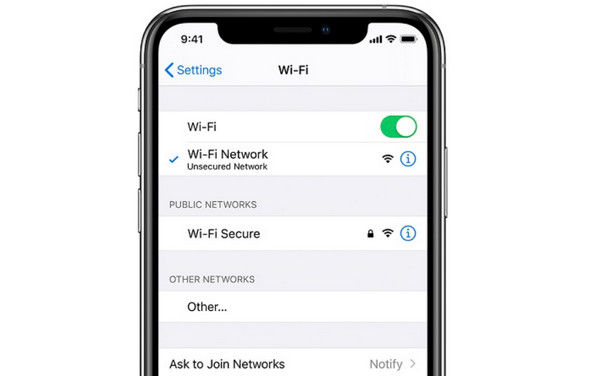
Korjaus 2. Kytke lentokonetila päälle ja pois päältä
Jos uskot, että WhatsApp-viestiä ei toimitettu -ongelma johtuu verkkoon liittyvistä ongelmista, voit myös kokeilla tätä korjausta. Siirry laitteesi asetuksiin tai siirry "Ohjaus"- tai "Ilmoituskeskukseen" löytääksesi "Lentokonetila"-painikkeen. Ota se käyttöön napauttamalla sitä ja odota muutama sekunti ennen kuin sammutat sen.

Korjaus 3. Tyhjennä WhatsApp-välimuisti
Sovellus, joka on täynnä välimuistia, häiritsee sovelluksen suorituskykyä, mikä johtaa ongelmiin, kuten WhatsApp-viestin toimittamatta jättäminen. Sen poistaminen poistaa väliaikaiset tiedostot eikä vaikuta muihin WhatsAppin tietoihin. Tässä on 2 eri vaihetta välimuistin tyhjentämiseen Androidissa/iPhonessa:
iPhoneille:
- Siirry WhatsAppissa kohtaan "Asetukset".
- Siirry kohtaan "Data and Storage Usage" ja sen jälkeen "Storage Usage".
- Vieritä alas ja valitse tiedot, jotka haluat poistaa.
- Viimeistele se napauttamalla "Hallinnoi" ja sitten "Tyhjennä".
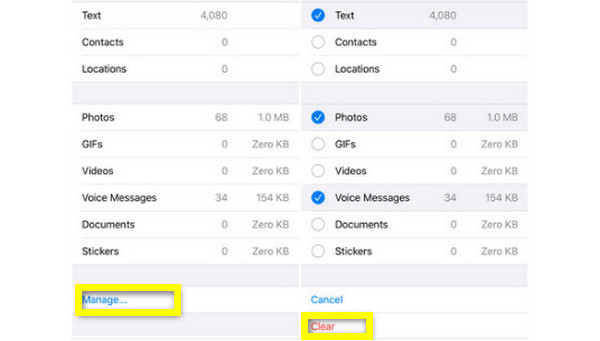
Androidille:
- Paina pitkään WhatsApp-sovellusta näytölläsi.
- Valitse "Sovellustiedot".
- Kirjoita "Tallennus" ja napauta "Tyhjennä välimuisti".
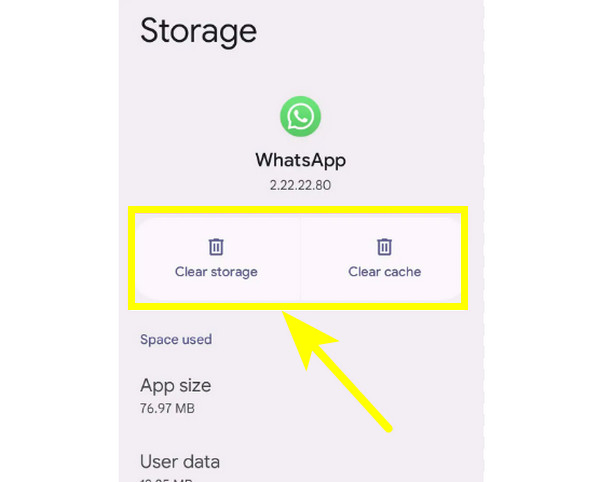
Korjaus 4. Poista tietopalvelintila käytöstä
Datapalvelintilan käyttöönotto estää muita sovelluksia, kuten WhatsAppia, toimimasta normaalisti, koska kaikki sovellukset käyttävät rajoitetusti dataa taustalla. Tämä tarkoittaa, että viestejä ei lähetetä tai vastaanoteta WhatsAppissa, mitä tahansa teet.
iPhoneille:
- Avaa "Asetukset" ja siirry "Cellular"-painikkeeseen.
- Napauta "Cellular Data Option".
- Poista "Low Data Mode" käytöstä vaihtamalla kytkinpainiketta.
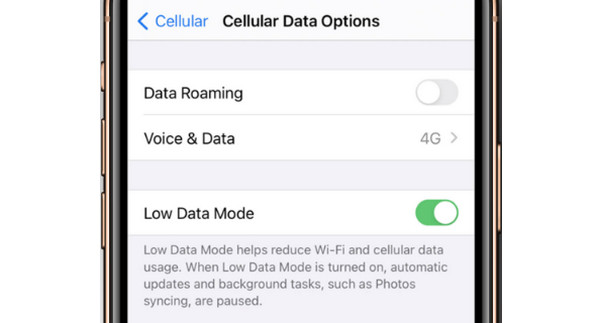
Androidille:
- Napauta "Asetukset" -kohdassa "Verkko ja Internet" -painiketta.
- Napauta "Data Saver" -painiketta.
- Kytke se pois päältä "Käytä tietopalvelinta" -kytkinpainiketta.
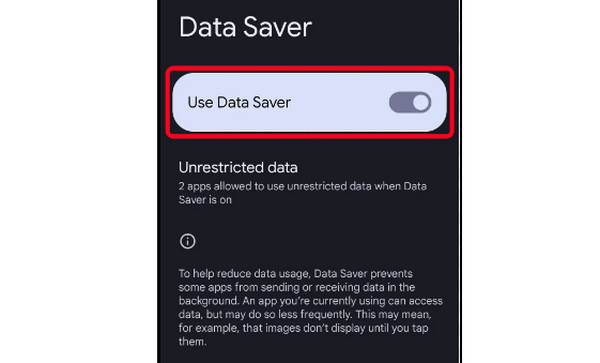
Korjaus 5. Käynnistä laite uudelleen
Android- tai iOS-laitteen säännöllinen uudelleenkäynnistys päivittää yleiset laitteesi ja saattaa korjata pienen häiriön, joka aiheuttaa WhatsApp-viestin toimittamatta jättämisen ongelman. Näin käynnistät iPhonen ja Android-laitteen uudelleen.
iPhoneille:
Ilman Koti-painiketta:
- Paina ja pidä painettuna "Äänenvoimakkuuden vähennys"- tai "Ylös"-painikkeita yhdessä "Side"-painikkeen kanssa samanaikaisesti.
- Odota, kunnes "Power off-liukusäädin" tulee näkyviin. Sammuta laite vetämällä sitä.
- Kytke se takaisin päälle muutaman sekunnin kuluttua.
Kotipainikkeella:
- Paina iPhonen oikealla puolella tai yläosassa olevaa virtapainiketta ja pidä sitä painettuna.
- Odota "Virta pois -liukusäädintä" ja sammuta laite vetämällä sitä.
- Odota muutama sekunti ennen kuin kytket sen takaisin päälle. Sitten voit tarkistaa, voidaanko WhatsApp-viestejä toimittaa.
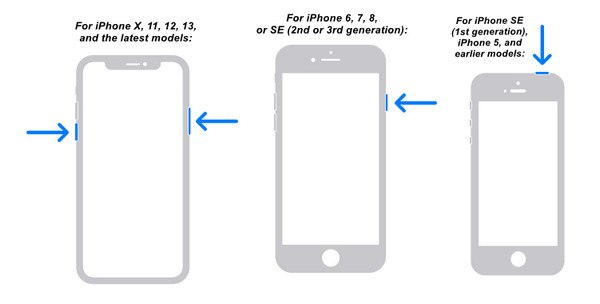
Androidille:
- Paina ja pidä "Virta"-painiketta painettuna sekuntia avataksesi virtavalikon vaihtoehdot.
- Napauta sieltä "Käynnistä uudelleen" sammuttaaksesi laitteen.
- Kytke se takaisin päälle 5-10 sekunnin kuluttua.
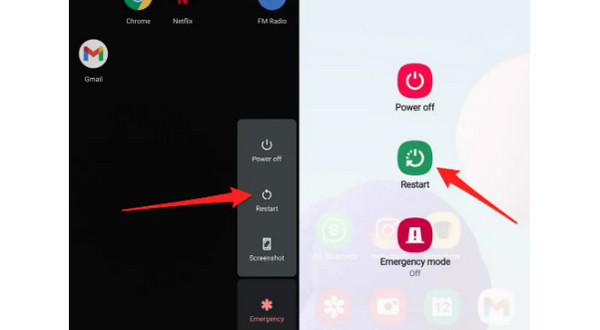
Korjaus 6. Ota taustatiedon käyttö käyttöön
Jos olet vastannut WhatsApp-viesteihin ilmoituskeskuksessa, eikä sovellus pysty lähettämään niitä, olet ehkä poistanut taustatiedon käytön käytöstä. Olettaen, että tämä menetelmä on sinua varten, seuraa annettuja ohjeita ottaaksesi toiminnon käyttöön ja korjataksesi WhatsApp-viestit, joita ei toimitettu.
iPhoneille:
- Siirry kohtaan "Asetukset".
- Vieritä alas ladattuihin sovelluksiin löytääksesi WhatsApp.
- Napauta sitä ja ota sitten käyttöön "Background App Refresh" -painike.
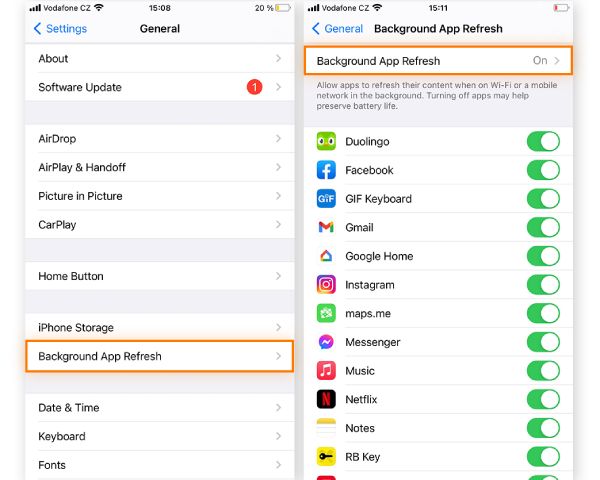
Androidille:
- Paina pitkään WhatsApp-sovellusta ja kirjoita "App info".
- Napauta "Mobiilidata ja Wi-Fi" -painiketta.
- Ota "Taustatiedot" -vaihtoehto käyttöön.
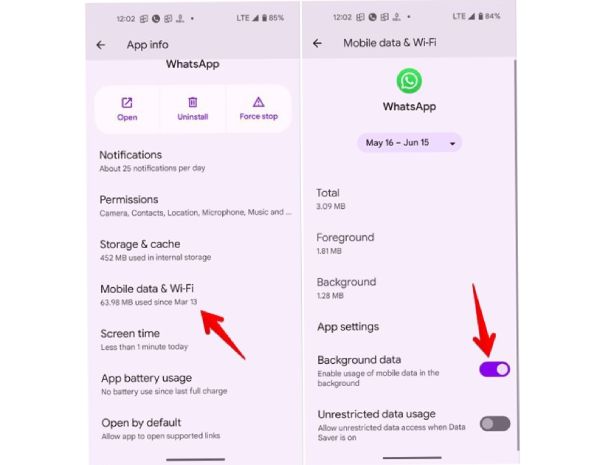
Korjaus 7. Asenna sovellus uudelleen
Verkkoon liittyvien ongelmien lisäksi WhatsApp-viestin toimittamatta jättäminen saattaa johtua itse sovelluksesta. Tästä syystä harkitse sovelluksen uudelleenasentamista tai sen tietojen tyhjentämistä. Paina iPhonessa ja Androidissa sovellusta ja valitse avautuvasta valikosta "Poista sovellus" tai mikä tahansa "Poista asennus". Vaihtoehtoisesti voit siirtyä AppStoreen tai Google Play Kauppaan asentaaksesi sen uudelleen.
Korjaa 8. Hanki uusin päivitys
Muiden sovellusten tapaan WhatsAppissa voi olla virheitä, jotka vaikuttavat sen sujuvaan suorituskykyyn, jos käytössä on vanhentunut versio. Koska se julkaisee usein päivityksiä, päivitä sovellus varmistaaksesi, että WhatsApp-viestit voidaan toimittaa sujuvasti. Tätä varten siirry vain laitteesi App Storeen tai Play Storeen, etsi tiesi asennettuihin sovelluksiin ja napauta WhatsAppin vieressä olevaa Päivitä-painiketta.
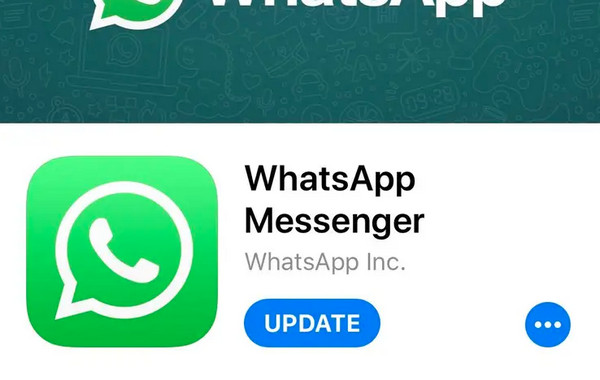
Lue lisää
Suositeltu tapa varmuuskopioida WhatsApp-viestit tietokoneellesi
Tämä johtuu syistä ja ratkaisuista WhatsApp-viestisi toimittamatta jättämiseen. Prosessin aikana olet saattanut menettää tärkeitä keskusteluja vahingossa; Jos näin on, on mukava varmuuskopioida WhatsApp AnyRec PhoneMover! Ohjelmassa on ominaisuus tärkeiden tietojen varmuuskopiointiin WhatsAppista ja useimmista sovelluksista. Voit myös käyttää sitä siirtää WhatsApp Androidista iPhoneen. Se huolehtii valokuvistasi, videoistasi, viesteistäsi, yhteystiedoistasi ja muusta. Lisäksi voit tallentaa viestisi tietokoneellesi TXT-, HTML- ja CSV-muodoissa.

Siirrä yhdellä napsautuksella kaikki tiedot, kuten WhatsApp-viestit, valokuvat ja paljon muuta.
Vie kaikki WhatsApp-viestit TXT-, CSV- ja HTML-muodossa tietokoneellesi varmuuskopiointia varten.
Siinä on sisäänrakennettu hakuominaisuus, jolla voit etsiä tietyn yhteystiedon yhden viestin.
Anna esikatselu WhatsApp-viesteistä nähdäksesi ja tarkistaaksesi, mitkä tallennetaan tai poistetaan.
Suojattu lataus
Vaihe 1.Valmistele USB-kaapeli yhdistämään laitteesi tietokoneeseen. Jos kyseessä on iPhone, muista napauttaa Trust-painiketta ilmoituksessa, jossa lukee "Luotatko tähän tietokoneeseen?" ja odota, että tietokoneesi havaitsee laitteesi. Nyt olet valmis varmuuskopioimaan WhatsApp-viestisi lähettämisen jälkeen.

Vaihe 2.Siirry sen jälkeen "Viestit" -osioon vasemmanpuoleisesta valikosta. Valitse haluamasi viestit, jotka näkyvät näytöllä rastittamalla jokainen valintaruutu.
Vaihe 3.Napsauta lopuksi "Vie PC:lle" -painiketta ja valitse kansio, johon haluat tallentaa varmuuskopioidut WhatsApp-viestit Windowsissa/Macissa.

Usein kysytyt kysymykset WhatsApp-viesteistä, joita ei lähetetty ja toimitettu
-
Miksi WhatsApp-viestiäni ei toimiteta, mutta sitä ei ole estetty?
Saatat kohdata yleisiä ongelmia, kuten verkkoyhteys-, palvelin- tai päivitysongelmia, jos et voi lähettää viestejä tietylle henkilölle, vaikka hän ei ole estänyt sinua.
-
Mistä tiedän, onko joku WhatsAppissa estänyt minut?
Ei ole virallista tapaa tarkistaa sitä, mutta on joitain signaaleja, jotka voit tarkistaa. Katso henkilön viimeksi nähty tila. Tai voit yrittää lisätä henkilön ryhmään, ja jos se näyttää virheen, on suuri mahdollisuus, että sinut on estetty.
-
Mitä tarkoittaa, jos WhatsApp-viestiä ei toimiteta?
Se tarkoittaa, että viesti on lähetetty ja poistunut laitteestasi, mutta vastaanottaja ei ole saanut sitä. Tässä tapauksessa voit yrittää lähettää sen uudelleen tai korjata joitain asetuksia.
-
Onko WhatsAppia mahdollista käyttää ilman Wi-Fi-yhteyttä tai dataa?
Joo. WhatsApp voi silti toimia offline-tilassa lukeakseen joitain viestejä, tarkistaakseen online-tilan ja paljon muuta. Viestien, valokuvien, videoiden ja muiden lähettäminen edellyttää kuitenkin Internet-yhteyttä. Et pysty toimittamaan viestejä WhatsAppissa ilman Internetiä.
-
Mistä tiedät, jos WhatsApp-viestiä ei ole vielä toimitettu?
Jos siinä on harmaa merkki, se tarkoittaa, että viestit on toimitettu. Se tarkoittaa myös, että vastaanottajalla saattaa olla jokin verkkoon liittyvä ongelma, joten hän ei ole vielä saanut viestejä.
Johtopäätös
Siinä se on! Se on täydellinen ratkaisu WhatsApp-viestiin, jota ei ole toimitettu, ongelmaasi. On erittäin tärkeää tietää, mitkä syyt johtavat siihen ratkaisuongelmaan, varsinkin jos pääviestintäalustasi on WhatsApp. Lisäksi, jos et halua vaivata itseäsi WhatsApp-tiedostojen menettämisestä, varmuuskopioi ne kaikki AnyRec PhoneMover. Ohjelmassa on ominaisuus viestien varmuuskopiointiin ja se pitää hyvää huolta muista tiedoista, kuten valokuvista, videoista, yhteystiedoista jne.
Suojattu lataus
 Top 10 WhatsApp-puhelun tallenninta Windowsille, Macille, Androidille ja iOS:lle
Top 10 WhatsApp-puhelun tallenninta Windowsille, Macille, Androidille ja iOS:lle